El secuenciador por pasos realmente llenan rápido, a medida que comienza cayendo en sintetizadores, batería y todas las demás formas de la música y el caos. Afortunadamente, tu tienes una excelente herramienta a su disposición para mantener las cosas ordenadas como la lista se llena. El Canal Filtro de presentación, cuando se utilizan, es un menú desplegable que mostrará las pistas que han sido agrupados por criterios predeterminados de su elección, utilizando la función de grupo seleccionado. Algunos grupos están disponibles por defecto, como audio (sólo para pistas de audio). Vamos a echar un vistazo a cómo crear un filtro, ahora!
Paso 1. Crear filtro de grupo
Antes de crear cualquier otra cosa, Ill necesidad de crear un grupo de filtro. Esto se hace fácilmente! Ill simplemente haga clic en el menú desplegable situado en la base del secuenciador por pasos. Cuando hago esto, a Cree aparece opción Grupo, en el menú contextual. Ill seguir adelante y seleccionar esta
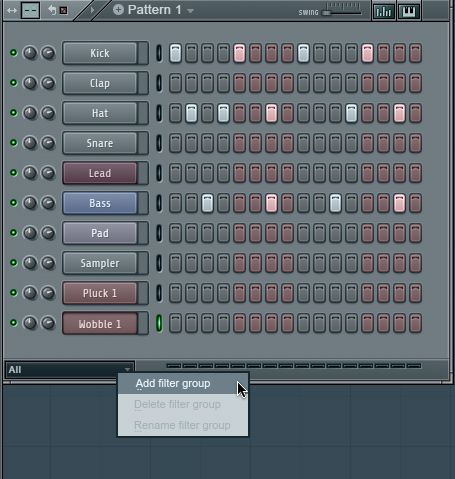
Nombre Ill este grupo Tambores, como Id realmente como para ser capaz de tener una agrupación dedicada que muestra todos mis instrumentos de percusión. Más tarde, puedo crear un filtro para tipos específicos de tambores, como hi-hats. Pero, por el momento, vamos a crear una que se ocupa de muchos, con un solo clic.
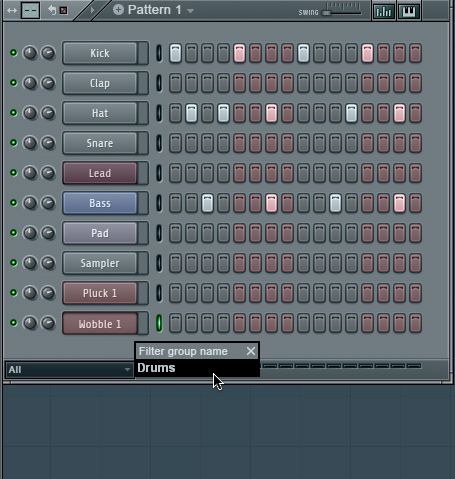
Paso 2. Añadir a Filtro Grupo
Ahora, en cuanto me presiono el botón de retorno, el secuenciador por pasos va a parecer claro todo, y nos presentan un secuenciador por pasos que no tiene nada en ella. No te preocupes! Ill seleccione el menú desplegable de indicación de canal, y luego seleccione Todos. Ahora, todo está de vuelta! Pero, tenemos que conseguir los tambores en nuestro grupo de filtro, ahora. Ill seleccionar el retroceso y, o bien seleccionar los canales de menú desplegable y seleccionar grupo seleccionado. O bien, utilizar el atajo Alt-G.
Después de pulsar grupo seleccionado, interminables ver aparecer otro cuadro de diálogo, que le permite saber que es necesario introducir un nombre para el grupo que este tambor se asignará a. Ill entrar en Drums
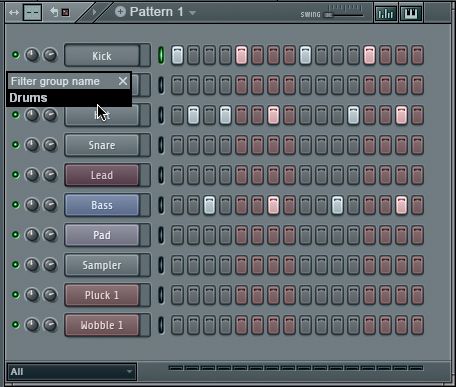
Paso 3. Añadir más a su Grupo de filtro!
Ahora, Ill siga usando la función seleccionada de grupo para agregar pistas a mi filtro de Tambores. Esto sólo toma unos segundos.
Nota: Si youd como para crear un filtro nuevo y no te apetece pasar por el paso de un clic derecho sobre el Canal de Filtro de presentación, simplemente escriba el nombre de un filtro que no existe, como sintetizadores. Tan pronto como se pulsa el botón de devolución, y luego pasar a la visualización de canales de filtro, usted notará que ahora tienen una agrupación Sintetizadores. Nice!
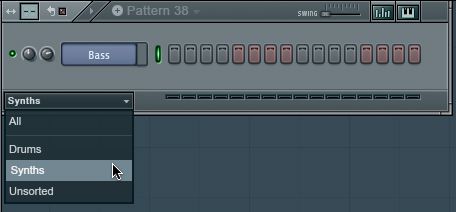
Conclusión
Una vez Im terminado, yo simplemente vuelva al All filtro, dentro del canal Filtro de presentación, o utilice mi nuevo filtro Drums, que me muestra todo lo que he creado. Ahora, si Im DJ, y la necesidad de un acceso rápido a mis partes de percusión, puedo cambiar a este filtro y ver exactamente qué se está encendiendo. A continuación, puedo crear un filtro para mis partes de sintetizador, entonces un filtro para mis pastillas, vox, y así sucesivamente. Y, al hacerlo, Ill siempre tienen acceso fácil y rápido a todos los elementos de mi canción.


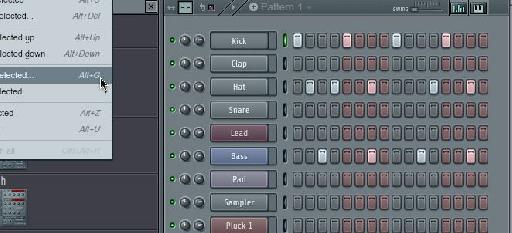


 © 2024 Ask.Audio
A NonLinear Educating Company
© 2024 Ask.Audio
A NonLinear Educating Company
Discussion
Want to join the discussion?
Create an account or login to get started!